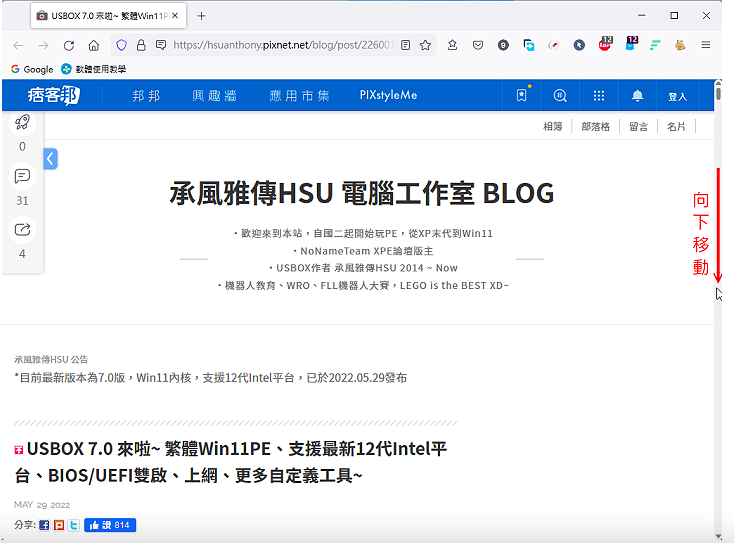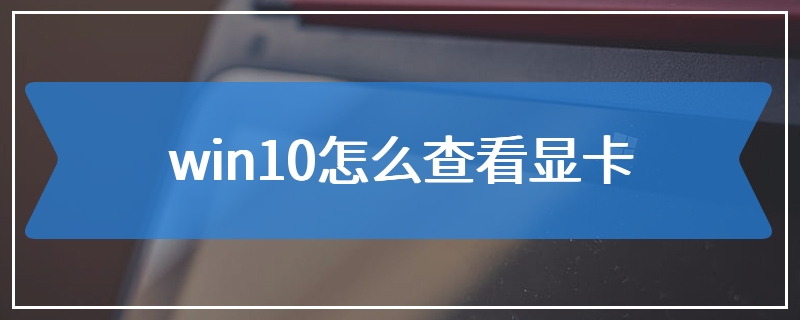理解计算机的基本组成部分、准备工具和材料、开始组装等。在如今信息化的时代,自组装计算机不仅是技术爱好者的乐趣,也为普通用户提供了相对经济高效的个性化计算机配置方案。

一、理解计算机的基本组成部分
在开始组装之前,您需要了解计算机的基本组成部分。每个部分都承担着特定的功能,下面是一个基本的计算机组件清单:
组件名称 功能描述
主板 计算机的核心组件,连接所有其他硬件
CPU(中央处理器) 负责计算和执行指令
RAM(内存) 临时存储正在使用的数据
存储设备 提供长期数据存储(HDD或SSD)
显卡 处理和输出图形
电源 供应电力给所有组件
机箱 保护和容纳所有硬件
散热系统 保持组件在安全温度范围内
二、准备工具和材料
组装一台计算机需要一些基本的工具和材料,确保在开始之前您已经备齐了:
(一)必要工具
· 螺丝刀(十字头)
· 防静电手环(防静电保护)
· 管理电缆的扎带
· 镊子(可选,用于处理小部件)
(二)材料准备
· 根据需求选择的各个硬件组件
· 操作系统(如Windows、Linux)
· 相关驱动程序光盘或U盘
三、组装步骤
步骤1:准备机箱
1. 在干燥、静电保护的环境中打开机箱。
2. 检查机箱内部,确保无任何异物和杂物。
步骤2:安装电源
1. 将电源安装到机箱中,确保风扇指向通风口。
2. 使用螺丝将电源固定,在电源旁边预留好数据线和电源线。
步骤3:安装主板
1. 安装主板支架,确保支架孔与主板孔对齐。
2. 将主板放入机箱中,并用螺丝固定主板。
步骤4:安装CPU
1. 打开CPU插槽的锁扣,将CPU放入插槽(注意插槽及CPU的标记)。
2. 轻轻拉下锁扣,锁定CPU。
步骤5:安装散热器
1. 在CPU上涂上一层薄薄的导热膏(视散热器的安装方式而定)。
2. 将散热器固定在CPU上,确保接触良好。
步骤6:安装内存(RAM)
1. 找到内存插槽,打开插槽的固定夹。
2. 将内存条以适当角度对准插槽并压下,确保固定夹锁紧。
步骤7:安装显卡
1. 找到PCI-E插槽,将显卡插入插槽,确保完全插入。
2. 使用螺丝将显卡固定在机箱的扩展槽上。
步骤8:安装存储设备
1. 根据需求安装HDD或SSD。
2. 将存储设备固定到机箱,并连接数据线和电源线。
步骤9:连接电缆
1. 按照主板说明书,连接主板上的电源线、数据线和前面板连接线(如开关、指示灯等)。
2. 确保所有连接都牢固,并合理管理电缆,保持内部整洁。
步骤10:检查与关闭机箱
1. 仔细检查所有组件的安装和连接是否正确。
2. 关闭机箱,紧固螺丝。

四、开机与BIOS设置
完成组装后,接下来是开机和BIOS设置:
1. 将显示器、键盘和鼠标连接到计算机。
2. 按下电源按钮,观察是否可以顺利启动。
3. 如能启动,进入BIOS设置:
o 检查CPU和内存是否被识别。
o 设置启动顺序,确保系统硬盘作为首选启动设备。
五、安装操作系统
一旦BIOS设置正常,您可以开始安装操作系统。根据您的选择将操作系统安装U盘或光盘放入对应驱动器,重启计算机,按提示继续安装。
六、驱动程序安装与优化
系统安装完成后,根据硬件的要求安装驱动程序,确保各部件正常工作。包括显卡驱动、主板驱动、声卡驱动等。
七、总结与故障排查
在组装计算机的过程中可能会遇到一些常见问题。以下为一些简单的故障排查方案:
问题 可能原因 排查建议
无法开机 电源未连接或故障 检查电源连接,试着更换电源
显示器不亮 显卡未正确插入或未供电 检查显卡插槽及电源连接
电脑发出警示音 内存条或显卡未安装好 检查并重新插入内存和显卡
系统崩溃或蓝屏 兼容性问题或驱动未安装 更新所有驱动,并检查硬件兼容性
自组装计算机是一个富有成就感的过程,对于新手而言,理解每个组件的功能、遵循正确的组装步骤是十分重要的。在您完成组装后,不忘定期清理、优化和维护计算机,以确保它的正常运行和延长使用寿命。